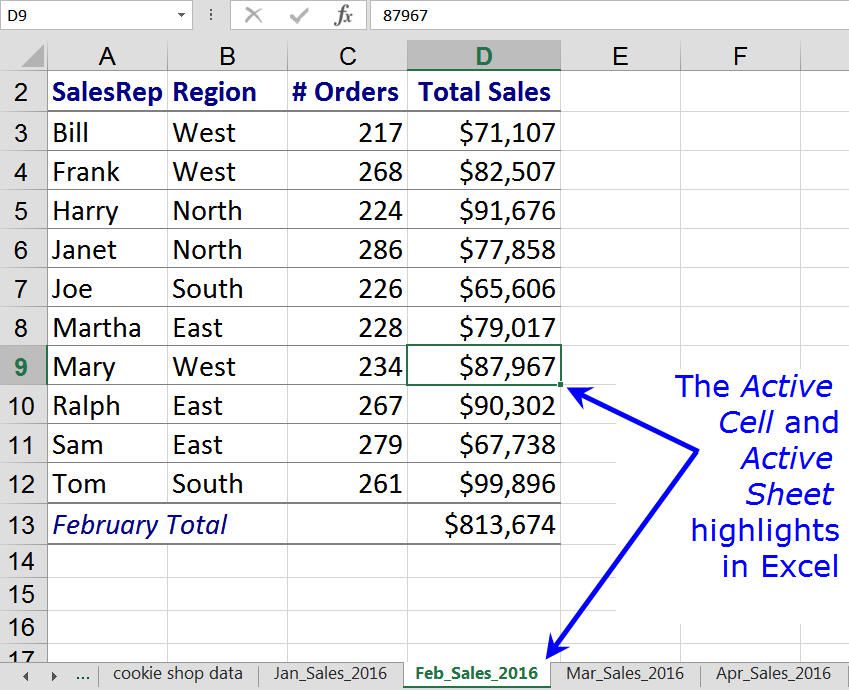Cellule active / Feuille active
Dans les tableurs tels qu’Excel ou Google Spreadsheets, la cellule active est identifiée par une bordure colorée ou un contour autour de la cellule. La cellule active est toujours sur la feuille active.
Cellules et tableaux
cellules actives également appelées cellule actuelle ou la cellule qui garde le focus du curseur. Même si plusieurs cellules sont sélectionnées, une seule a généralement le focus et, par défaut, elle est sélectionnée pour recevoir les entrées. Par exemple, les données saisies à l’aide du clavier ou collées depuis le presse-papiers sont envoyées à la cellule ayant le focus. Une exception consiste à saisir des formules matricielles dans plusieurs cellules en même temps.
De même, les fiches d’activités ou feuille de calcul en cours est la feuille de calcul qui contient la cellule active.Comme la cellule active, la table active est considérée comme ayant en faisant attention Effectuez une opération (telle que la mise en forme) qui affecte une ou plusieurs cellules, et les modifications se produisent par défaut sur la feuille active.
Les cellules et les feuilles actives peuvent être facilement changées. Pour la cellule active, cliquer sur une autre cellule avec le pointeur de la souris ou appuyer sur les touches fléchées du clavier entraînera la sélection d’une nouvelle cellule active.
Changez la feuille active en cliquant sur différents onglets de feuille avec le pointeur de la souris ou en utilisant des raccourcis clavier.
Cellule active et zone de nom
La référence de cellule de la cellule active apparaît dans la zone Nom, au-dessus de la colonne A de la feuille de calcul. Si la cellule active a reçu un nom, soit par elle-même, soit dans le cadre d’une plage de cellules, le nom de la plage s’affichera dans la zone Nom.
Changer la cellule active dans un groupe de cellules en surbrillance
Si un groupe ou un groupe de cellules est sélectionné, vous pouvez changer la cellule active sans resélectionner la plage à l’aide des touches suivantes du clavier :
- Entrer: déplace la surbrillance de la cellule active d’une cellule vers le bas dans la plage sélectionnée.
- transférer+Entrer: Déplacer la surbrillance de la cellule active d’une cellule dans la plage sélectionnée.
- Étiquette: Déplace la cellule active d’une cellule vers la droite dans la plage sélectionnée.
- transférer+Entrer: déplace la cellule active d’une cellule vers la gauche dans la plage sélectionnée.
- Ctrl + . (période) : déplace la cellule active dans le sens des aiguilles d’une montre vers le coin suivant de la plage sélectionnée.
Déplacer la cellule active vers un autre groupe de cellules sélectionné
Si un ou plusieurs groupes de cellules non adjacentes sont mis en surbrillance dans la même feuille de calcul, vous pouvez utiliser les touches suivantes de votre clavier pour déplacer la mise en surbrillance de la cellule active entre ces groupes de cellules sélectionnés :
- Ctrl+Autre+flèche droite: Déplace la surbrillance de la cellule active vers la prochaine plage non adjacente à droite de la position actuelle.
- Ctrl+Autre+Flèche gauche: Déplace la surbrillance de la cellule active vers la prochaine plage non adjacente à gauche de la position actuelle.
Sélectionner plusieurs feuilles de calcul et feuilles de calcul actives
Même si plusieurs feuilles peuvent être sélectionnées ou mises en surbrillance à la fois, seul le nom de la feuille active est en gras, et la plupart des modifications apportées lorsque plusieurs feuilles sont sélectionnées n’affectent toujours que la feuille active.
Changer la feuille active à l’aide des touches de raccourci
Changez de feuille active en cliquant sur l’onglet d’une autre feuille avec le pointeur de la souris ou utilisez une touche de raccourci :
dans Excel
- Déplacez-vous vers la feuille de gauche : Ctrl+dernière page.
- Déplacez-vous vers la feuille de calcul à droite : Ctrl+PgDn.
dans une feuille de calcul Google
- Déplacez-vous vers la feuille de gauche : Ctrl+transférer+dernière page.
- Déplacez-vous vers la feuille de calcul à droite : Ctrl+transférer+PgDn.
Merci de nous en informer!
Dites-nous pourquoi !
D’autres détails ne sont pas assez difficiles à comprendre